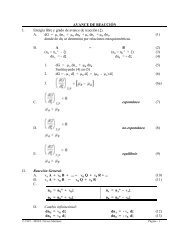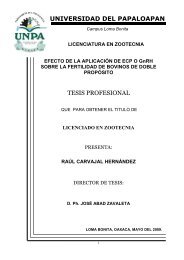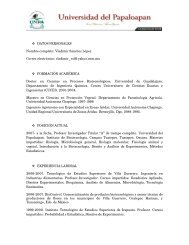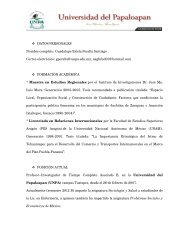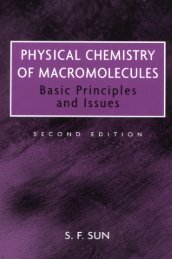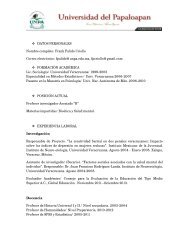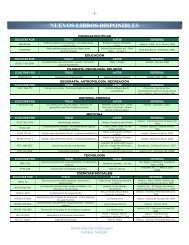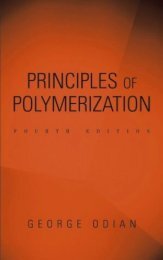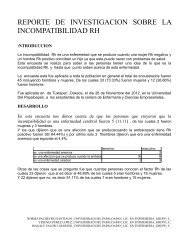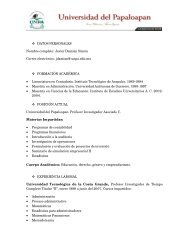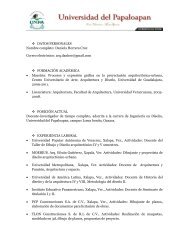Create successful ePaper yourself
Turn your PDF publications into a flip-book with our unique Google optimized e-Paper software.
<strong>OpenOffice</strong>.<strong>org</strong> <strong>Calc</strong>Herramientas Tecnologícas – <strong>OpenOffice</strong>-<strong>Calc</strong><strong>Calc</strong>ular con fórmulasSe pueden escribir formulas propias o se pueden usar las funciones de <strong>OpenOffice</strong>.<strong>org</strong> <strong>Calc</strong>.Cualquier función que se escriba debe respetar lo siguiente:: Todos las formulas empiezan con el signo igual (=). Las formulas puede contener números, texto, operadores aritméticas, lógicas o funcionesNOTA: Recuerda que los operadores (+, -, *, /) puede ser usado en formulas usandola regla, "Multiplicar y Dividir antes que Sumar y Restar". En vez de escribir=SUM(A1:B1) puede escribir =A1+B1. Se pueden utilizar paréntesis, sobre todo hay ocasiones en que son indispensables parahacer que se respete el orden de evaluación de las operaciones de la formula como lasdeseamos. El resultado de la fórmula =(1+2)*3 es distinto del resultado de =1+2*3.Aquí dispone de algunos ejemplos de fórmulas de <strong>OpenOffice</strong>.<strong>org</strong> <strong>Calc</strong>:=A1+10 Muestra el contenido de A1 sumándole un 10.=A1*16% Muestra un 16 porciento del contenido de A1.=A1 * A2 Muestra el resultado de la multiplicación de A1 y A2.=REDONDEAR(A1;1)Muestra el contenido de la celda A1 redondeado un decimal.=B8 - SUMA(B10:B14) <strong>Calc</strong>ula B8 menos la suma de las celdas B10 a B14.=SUMA(B8;SUMA(B10:B14)) <strong>Calc</strong>ula la suma de las celdas B10 hasta B14 y añade el valor a B8=SUMA(B1:B655)Suma todos los números de la columna B desde el renglón 1 hasta el renglón655.Como se muestra en los ejemplos, es posible anidar funciones dentro de fórmulas. Tambiénse pueden anidar funciones dentro de funciones. El Asistente para funciones sirve de ayuda paraanidar funciones.Funciones por categoríaLas distintas funciones se dividen en categorías en el Asistente para funciones de<strong>OpenOffice</strong>.<strong>org</strong> <strong>Calc</strong>:Base de datos: Esta sección trata de funciones utilizadas con datos <strong>org</strong>anizados como una fila dedatos para un registro.Fecha y hora: Estas funciones de hoja de cálculo se utilizan para insertar y editar fechas y horas.Finanzas: Esta categoría contiene las funciones matemáticas de finanzas de.Información: Esta categoría contiene las funciones de Información.Lógico: Esta categoría contiene las funciones de Lógico.Matemáticas: Esta categoría contiene las funciones Matemáticas de <strong>Calc</strong>.Matriz: Esta categoría contiene las funciones de matriz.Estadística: Esta categoría contiene las funciones de Estadística.M.C. Bertha López Azamar 1
Herramientas Tecnologícas – <strong>OpenOffice</strong>-<strong>Calc</strong>Hoja: Esta sección contiene descripciones de las funciones de la hoja de cálculo y un ejemplo decada una de ellas.Texto: Esta sección describe las funciones de Texto.Categoría de funciones de fecha y horaHay funciones de hoja de cálculo que se utilizan para insertar y editar fechas y horas.NOTA: <strong>OpenOffice</strong>.<strong>org</strong> maneja internamente los valores de fecha/hora como sifuesen valores numéricos. Si asigna el formato "Número" a un valor de fechau hora, dicho valor se convierte en un número. Por ejemplo, poner 01/01/2000se convierte en 36526; poner 12:00 p.m. se convierte en 12; poner 01/01/201012:00 p.m. se convierte en 40179, 5; el valor anterior a la coma decimalcorresponde a la fecha; el valor situado a continuación de dicha comacorresponde a la hora. Si no desea ver las fechas u horas con este tipo derepresentación numérica, cambie el formato según corresponda (fecha u hora).Para ello, seleccione la celda que contiene el valor de fecha u hora, abra sumenú contextual y seleccione Formatear celdas. La pestaña Númeroscontiene funciones para definir el formato numérico.Configuración de fecha para el día ceroLas fechas se calculan según la distancia con respecto al día cero. Puede establecer uno delos siguientes días como día cero:SeleccioneHerramientas -Opciones -<strong>OpenOffice</strong>.<strong>org</strong><strong>Calc</strong> – <strong>Calc</strong>ular,para seleccionar laconfiguración defecha, en elsiguiente cuadro dedialogo:Configuración defecha'12/30/99''01/01/00''01/01/04'(predeterminada)Usar(utilizada en la antigua versión Star<strong>Calc</strong>1.0)(utilizado en software Apple)M.C. Bertha López Azamar 2
Herramientas Tecnologícas – <strong>OpenOffice</strong>-<strong>Calc</strong>Años de dos dígitosEn Herramientas - Opciones - <strong>OpenOffice</strong>.<strong>org</strong> - General dispone del área Números deaño a dos dígitos.Esta función le permite definir el período de tiempo que se entenderá como número de año alintroducir dos dígitos como fecha. Tenga en cuenta que esta configuración tendrá efecto sobrealgunas de las funciones de fecha y hora.NOTA: Al escribir las fechas, las barras o guiones que se utilizan como separadores puedeninterpretarse como operadores aritméticos. Por consiguiente, las fechas escritas coneste formato no siempre se reconocen como tales, lo que puede dar lugar a errores enlos cálculos. Para evitar que las fechas se interpreten como porciones de fórmulasescríbalas entre comillas; por ejemplo, "20/07/54".<strong>OpenOffice</strong>.<strong>org</strong> <strong>Calc</strong> permite realizar cálculos con fechas y horas, ya que se obtienen delreloj interno del sistema.Por ejemplo, para averiguar su edad exacta en segundos u horas, siga estos pasos:1. Abra una nueva hoja de cálculo. Escriba la fecha de su nacimiento en la celda A1, p. ej:"1/1/70".2. Escriba la fórmula que viene a continuación en la celda A3: "=AHORA()-A1".3. NOTA: AHORA() es una función que devuelve la fecha actual.4. Al pulsar la tecla Intro verá el resultado en formato de fecha. Puesto que lo que desea es ver ladiferencia entre dos fechas en número de días, deberá asignar a la celda A3 el formato denúmero.5. Coloque el cursor en la celda A3 y formatéela como número. Abra para ello el menú contextualde la celda A3 (pulsando el botón derecho del ratón) y active el comando Formatear celdas...6. Aparece el diálogo Formato de celdas. En la ficha Números, la categoría Número aparecedestacada. El formato establecido es "Estandar", lo que hace que el resultado de efectuarcálculos entre fechas se muestre también como fecha. Si desea mostrar el resultado en forma denúmero, establezca el formato "-1.234", por ejemplo, y cierre el diálogo haciendo clic en elbotón Aceptar.7. La celda A3 le mostrará ahora la cantidad de días entre la fecha actual y la fecha introducida.M.C. Bertha López Azamar 3
Herramientas Tecnologícas – <strong>OpenOffice</strong>-<strong>Calc</strong>8. Pruebe con las siguientes fórmulas: en A4 escriba "=A3*24" para calcular las horas, en A5escriba "=A4*60" para calcular los minutos y en A6 escriba "=A5*60" para los segundos. Pulsela tecla Entrar después de cada fórmula.El tiempo se calculará y especificará en las diferentes unidades desde la fecha de nacimiento.El valor en segundos se calcula desde el momento exacto en que introdujo la fórmula, p.ej.: en lacelda A6, y pulsó la tecla Entrar. Este valor no se actualiza automáticamente a pesar de que "Ahora"cambie constantemente. En el menú Herramientas el comando Contenidos de celda - Cálculoautomático está normalmente activo. Sin embargo este cálculo automático no tiene efecto porrazones lógicas sobre la función AHORA, pues de lo contrario su ordenador estaría constantementeocupado con la actualización de la hoja.<strong>Calc</strong>ular diferencias temporalesPara calcular diferencias de tiempo como, por ejemplo, el tiempo transcurrido entre las 23:30y la 01:10 de una misma noche, utilice la fórmula siguiente:=(B2
Herramientas Tecnologícas – <strong>OpenOffice</strong>-<strong>Calc</strong>Si escribe:El resultado será:= FECHANÚMERO("20/7/54") 19925HOYDevuelve la fecha actual del sistema. El valor se actualiza cuando se vuelve a abrir eldocumento o se modifican los valores de éste.Sintaxis: HOY()AHORADevuelve la fecha y la hora del sistema. El valor se actualiza cuando se recalcula eldocumento o cada vez que se modifica un valor de la celda.Sintaxis: AHORA()AÑODevuelve el año en forma numérica según las reglas internas de cálculo.Sintaxis: AÑO(número)Donde: número indica el valor de fecha interno con el cual debe calcularse el número de año.Si escribe:El resultado será:= AÑO(1) 1899=AÑO(2) 1900= AÑO(33333,33) 1991=AÑO(HOY()) Si hoy es 12/01/2011 el resultado será: 2011MESDevuelve el mes para el valor de fecha determinado. El mes se devuelve como un enteroentre 1 y 12.Sintaxis: MES(número)Donde: número, como valor temporal, es un número decimal en función del cual debe calcularse elmes.Si escribe:El resultado será:=MES(HOY()) Si hoy es 12/01/2011 el resultado será: 1Si en C4 se tiene 27/07/2011 entonces al escribir: 7=MES(C4)DÍADevuelve el día del valor de fecha especificado. El día se devuelve como entero entre 1 y 31.También se puede introducir un valor de fecha/hora negativo.Sintaxis: DÍA(número)Donde: número, como valor temporal, es un número decimal en función del cual debe calcularse eldía.Si escribe:El resultado será:=DÍA(HOY()) Si hoy es 12/01/2011 el resultado será: 12Si en C4 se tiene 27/07/2011 entonces al escribir: 27=DÍA(C4)=DÍA(1) 31M.C. Bertha López Azamar 5
Herramientas Tecnologícas – <strong>OpenOffice</strong>-<strong>Calc</strong>(ya que <strong>OpenOffice</strong>.<strong>org</strong> comienza a contar desdecero a partir del 30 de diciembre de 1899)NÚM.SEMANANÚM.SEMANA calcula el número de semana del año para el valor de fecha interno.NOTA: El estándar internacional ISO 8601 ha decretado que el lunes será el primerdía de la semana. Una semana cuyos días quedan partidos entre dos años llevaasignado el número del año en el que tiene más días. Esto significa que elnúmero de semana 1 de cualquier año es la semana que contiene el 4 de enero.Sintaxis:DondeSEM.DEL.AÑO(número; modo)número corresponde al número interno de la fecha.modo determina el comienzo de semana y el tipo de cálculo.1 = domingo2 = lunesSi escribe:El resultado será:= SEM.DEL.AÑO("1/1/95";1) 1(ya que esa fecha era domingo)= NÚM.SEMANA("1/1/95";2) 52=SEM.DEL.AÑO("24/1/2011";2) 4Si la semana empieza en lunes, el domingo pertenece a la última semana del año anterior.DÍAS<strong>Calc</strong>ula la diferencia entre dos valores de fecha. El resultado es el número de días que hayentre ambas fechas.Sintaxis: DÍAS(fecha2;fecha1)Donde:Fecha_1 es la fecha de inicio.Fecha_2 es la fecha final.Si Fecha_2 es anterior a Fecha_1 el resultado es un número negativo.Si escribe:=DÍAS("1/1/2010"; AHORA())=DÍAS( AHORA();"1/1/2010")=DÍAS("10/10/1990"; "10/10/1980") 3652El resultado será:Da como resultado el número de días comprendidosentre hoy y el 1 de enero de 2010.Por ejemplo si hoy es 12/01/2011El resultado será: -376.76Da como resultado el número de días comprendidosentre hoy y el 1 de enero de 2010.Por ejemplo si hoy es 12/01/2011El resultado será: 376.76M.C. Bertha López Azamar 6
Herramientas Tecnologícas – <strong>OpenOffice</strong>-<strong>Calc</strong>HORAHORA devuelve el valor de hora actual a partir de los valores de horas, minutos y segundos.Esta función se puede utilizar para convertir una hora en un valor de tiempo decimal basándose enestos tres elementos.Sintaxis: NSHORA(hora; minuto; segundo)Donde:hora debe indicarse por medio de un número entero.minuto debe indicarse por medio de un número entero.segundo debe indicarse por medio de un número entero.Si escribe:El resultado será:= HORA(0;0;0) 00:00:00= HORA(4;20;4) 04:02:04HORADevuelve la hora para un valor de tiempo determinado. La hora se devuelve como un enteroentre 0 y 23.Sintaxis: HORA(número)Donde número, como valor temporal, es un número decimal en función del cual debe calcularse lahora.Si escribe:El resultado será:= HORA(AHORA()) 18(siendo en este momento las 6:05 pm)si el contenido de C4 es17:20:00.17= HORA(C4)MINUTO<strong>Calc</strong>ula el minuto para un valor de tiempo interno. El minuto se devuelve como un númeroentre 0 y 59.Sintaxis: MINUTO(número)Donde: número, como valor temporal, es un número decimal en función del cual debe calcularse elnúmero de minutos.Si escribe:El resultado será:= MINUTO(8,999) 58= MINUTO(8,9999) 59=MINUTO(AHORA())produce como resultado el minuto actual, ejemplo sison las 6:13 p.m.dará como resultado: 13HORANÚMEROHORANÚMERO devuelve el número de tiempo interno a partir de un texto entre comillas ypuede mostrar un posible formato de entrada de tiempo.El número interno, originado como número decimal, resulta de los cálculos que<strong>OpenOffice</strong>.<strong>org</strong> efectúa para obtener fechas.Sintaxis: HORANÚMERO("texto")Donde: texto es una expresión temporal válida y debe ser indicado entre comillas.M.C. Bertha López Azamar 7
Herramientas Tecnologícas – <strong>OpenOffice</strong>-<strong>Calc</strong>Si escribe:El resultado será:= HORANÚMERO("4pm") 0,67(si el formato de hora es HH:MM:SS, el resultado es16:00:00)= HORANÚMERO("24:00") 1(si el formateado es HH:MM:SS, el resultado esmedianoche, o sea 00:00.)M.C. Bertha López Azamar 8
Herramientas Tecnologícas – <strong>OpenOffice</strong>-<strong>Calc</strong>Categoría de funciones lógicasFALSO:Devuelve el valor lógico FALSO. La función FALSO() no requiere ningún argumento, ysiempre devuelve el valor lógico FALSO.Sintaxis:Si escribe:=FALSO()FALSO()El resultado será:FalsoVERDADERO: El valor lógico se configura como VERDADERO. La función VERDADERO() norequiere ningún argumento, y siempre devuelve el valor lógico VERDADERO.Sintaxis:Si escribe:=VERDADERO()VERDADERO()El resultado será:VERDADERONO: Invierte el valor lógico.Sintaxis: NO(Valor lógico)Donde: Valor lógico es cualquier valor que deba invertirse.Si escribe:=NO(FALSO())=No(0)=No(1)=No(verdadero())El resultado será:VERDADEROVERDADEROFALSOFALSOY: Devuelve VERDADERO si todos los argumentos son VERDADEROS. Si uno de los elementoses FALSO, esta función devuelve el valor FALSO.Los argumentos son expresiones lógicas (VERDADERO, 1
=Y(VERDADERO;VERDADERO)=Y(FALSO; FALSO)=Y(FALSO;VERDADERO)Si en A1 hay un 20, en A2 un 54 entonces si escribes:Y(A120)Herramientas Tecnologícas – <strong>OpenOffice</strong>-<strong>Calc</strong>VERDADEROFALSOFALSOFALSOO: Devuelve VERDADERO si al menos uno de los argumentos es VERDADERO. Esta funcióndevuelve el valor FALSO si todos los argumentos tienen el valor lógico FALSO.Los argumentos son expresiones lógicas (VERDADERO, 1
Herramientas Tecnologícas – <strong>OpenOffice</strong>-<strong>Calc</strong>Si escribe:SI(A1>5;100;"demasiado pequeño")Explicación: Si el valor en A1 es mayor que 5, seintroduce el valor 100 en la celda actual; en casocontrario, se introduce demasiado pequeño enformato de texto.Si(A1=”F”;”Mujer”; “Hombre”)El resultado será:Si en A1 hay un 99 el resultado es: demasiadopequeñoSi en A1 hay un 150 el resultado es: 100Si escribiste en A1 una F entonces el resultado será:MujerM.C. Bertha López Azamar 11
Herramientas Tecnologícas – <strong>OpenOffice</strong>-<strong>Calc</strong>Categoría de funciones de textoCONCATENAR: Combina varias cadenas de caracteres en una sola.Sintaxis: CONCATENAR(texto 1;...:texto 30)Donde: De texto 1 a texto 30 significa que es posible agrupar en una concatenación hasta 30textos.Si escribe:El resultado será:= CONCATENAR("muy ";"señora ";"mía") muy señora míaCOMPACTAR: Elimina los espacios de una cadena de caracteres y deja un solo espacio entrepalabras.Sintaxis: COMPACTAR(Texto)Donde: Texto se refiere al texto en el que se suprimen espacios.Si escribe:El resultado será:=COMPACTAR(" hola mundo cruel") Hola mundo cruelENCONTRAR: Busca una cadena de texto dentro de otra cadena. También puede definirse elpunto de inicio de la búsqueda. El término buscado puede ser un número o una cadena decaracteres. La búsqueda distingue entre mayúsculas y minúsculas.Sintaxis ENCONTRAR(texto_buscado; dentro_del_texto; núm_inicial)Donde:Texto a buscar es el texto que se quiere buscar.dentro_del_texto es el texto en el que se efectúa la búsqueda.núm_inicial (opcional) es la posición, dentro del texto, en la que se inicia la búsqueda.Si escribe:El resultado será:ENCONTRAR(76;998877665544) 6IZQUIERDA: Devuelve el primer carácter o los primeros caracteres de un texto.Sintaxis: IZQUIERDA(Texto; Núm_de_caracteres)Donde:texto es el texto del que se deben determinar las palabras iniciales parciales.núm_de_caracteres (opcional) especifica el número de caracteres para el texto inicial. Si noespecifica el parámetro, se devuelve un carácter.Si escribe:=IZQUIERDA("desactivar";3)El resultado será:desDERECHA: Devuelve el último carácter o los últimos caracteres de un texto.M.C. Bertha López Azamar 12
Herramientas Tecnologícas – <strong>OpenOffice</strong>-<strong>Calc</strong>Sintaxis: DERECHA(Texto; Núm_de_caracteres)Donde:texto es el texto cuya porción derecha se debe determinar.Núm_de_caracteres (opcional) es el número de caracteres para el texto parcial derecho.Si escribe:El resultado será:= DERECHA("Sol";2) olLARGO: <strong>Calc</strong>ula la longitud de una cadena, incluidos los espacios.Sintaxis: LARGO(Texto)Donde:Texto es el texto cuya longitud se desea conocer.Si escribe:El resultado será:=LARGO("buenos días") 11= LARGO(12345,67) 8=LARGO("Hola mundo") 10MINUSC: Convierte todas las letras mayúsculas de una cadena de texto en minúsculas.Sintaxis: MINUSC(Texto)Donde: texto hace referencia al texto que se debe convertir.Si escribe:El resultado será:=MINUSC("SUN")"sun".MAYÚSC: Pasa la cadena especificada en el campo de texto a mayúsculas.Sintaxis: MAYÚSC(Texto)Donde: texto se refiere a las letras minúsculas que desea pasar a mayúsculas.Si escribe:El resultado será:= MAYÚSC("buenos días") BUENOS DÍASNOMPROPIO: En el caso de una cadena de texto, convierte en mayúscula la inicial de todas laspalabras de la cadena.Sintaxis: NOMPROPIO(Texto)Donde: texto hace referencia al texto que se debe convertir.Si escribe:=NOMPROPIO("sun microsystems")El resultado será:Sun MicrosystemsEXTRAE: Devuelve una cadena de texto de un texto. Los parámetros especifican la posición inicialy el número de caracteres.Sintaxis: EXTRAE(Texto; Posición_inicial; Núm_de_caracteres)Donde:Texto es el texto, cuyo texto parcial se desea definir.posición_inicial es la posición del primer carácter que se debe extraer dentro del texto.M.C. Bertha López Azamar 13
Núm_de_caracteres es el número de caracteres para el texto parcial.Si escribe:El resultado será:= EXTRAE("Sun Microsystems";5;5) MicroHerramientas Tecnologícas – <strong>OpenOffice</strong>-<strong>Calc</strong>IGUAL: Compara dos cadenas de texto y devuelve VERDADERO si son iguales. Esta funcióndistingue entre mayúsculas y minúsculas.Sintaxis: IGUAL(texto_1;texto_2)Donde:texto_1 hace referencia al primer texto que se debe comparar.texto_2 es el segundo texto que se debe comparar.Si escribe:=IGUAL("Sun microsystems";"Sun Microsystems")El resultado será:FALSOREEMPLAZAR: Sustituye parte de una cadena de texto con una cadena de texto distinta. Estafunción se puede utilizar para sustituir caracteres y números (que se conviertenautomáticamente en texto). El resultado de la función siempre es un texto. Para proseguir conla operación de cálculo con un número reemplazado por texto, es preciso transformar elresultado de nuevo en número; para ello, se utiliza la función VALOR.Si no desea que un texto que contenga números se interprete como número y seconvierta en texto automáticamente deberá escribirlo entre comillas.Sintaxis: REEMPLAZAR(texto; núm_inicial; núm_de_caracteres; texto_nuevo)Donde:texto hace referencia al texto en el que se efectuará la sustitución.núm_inicial hace referencia a la posición dentro del texto en la que se iniciará la sustitución.núm_de_caracteres es el número de caracteres de texto que se deben reemplazar.texto_nuevo se refiere al texto que sustituirá a texto.Si escribe:El resultado será:= REEMPLAZAR("1234567";1;1;"444") "444234567".REPETIR: Repite una cadena de caracteres el número de veces especificado.Sintaxis: REPETIR(texto; núm_de_veces)Donde:Texto es el texto que se quiere repetir.núm_de_veces es el número de repeticiones.El resultado puede constar, como máximo, de 255 caracteres.Si escribe:El resultado será:= REPETIR("Buenos días"; 2) Buenos díasBuenos días.= REPETIR("Buenos días "; 2) Buenos días Buenos días.M.C. Bertha López Azamar 14
Herramientas Tecnologícas – <strong>OpenOffice</strong>-<strong>Calc</strong>HALLAR: Devuelve la posición de un segmento de texto dentro de una cadena de caracteres.Opcionalmente puede fijar el inicio de la búsqueda. El texto buscado puede ser un número ouna cadena de caracteres. La búsqueda no distingue mayúsculas de minúsculas.La función de búsqueda admite expresiones regulares. Puede escribir "tod.*", porejemplo, para buscar la primera aparición de "tod" seguido de cualquier carácter. Si deseabuscar texto que también sea una expresión regular, cada carácter debe ir precedido de unadoble barra inversa (\). Puede activar y desactivar la evaluación automática de expresiónregular en Herramientas - Opciones - <strong>OpenOffice</strong>.<strong>org</strong> <strong>Calc</strong> - <strong>Calc</strong>ular.Sintaxis: HALLAR(texto_buscado; dentro_del_texto; núm_inicial)Donde:Texto a buscar es el texto que se quiere buscar.dentro_del_texto es el texto en el que se efectúa la búsqueda.Núm_inicial (opcional) es la posición dentro del texto a partir de la cual se inicia labúsqueda.Si escribe:El resultado será:= HALLAR(54;998877665544) 10SUSTITUIR:Reemplaza un fragmento de texto por otro nuevo dentro de una cadena de caracteres.Sintaxis: SUSTITUIR(texto; texto que buscar; texto nuevo; núm_de_ocurrencia)Donde:Texto es el texto en el que se van a sustituir fragmentos de texto.texto que buscar es el segmento de texto que se va a reemplazar (un número determinado deveces).Texto_nuevo es el texto que debe sustituir la parte de la palabra.aparición (opcional) indica qué aparición del texto buscado se reemplazará. Si no seespecifica este parámetro el texto de la búsqueda se reemplazará en todas partes.Si escribe:El resultado será:=SUSTITUIR("123123123"; "3"; "abc")12abc12abc12abc= SUSTITUIR("123123123"; "3"; "abc"; 2) 12312abc123FIJO: Devuelve un número como texto con un número especificado de decimales y separadores demiles opcionales.Sintaxis: FIJO(número; decimales; sin separador de miles)Donde:Número es el número al que se va asignar el formato.Decimales es la cantidad de decimales de deben mostrarse.sin separador de miles (opcional) determina si se utiliza el separador de miles. Si elparámetro es un número distinto de 0, se suprime el separador de miles. Si elparámetro es 0 o si no está presente, se utilizará el separador de miles establecido enla configuración regional actual.Si escribe:El resultado será:M.C. Bertha López Azamar 15
=FIJO(1234567.89;3) 1,234,567.890= FIJO(1234567.89;3;1) 1234567,890Herramientas Tecnologícas – <strong>OpenOffice</strong>-<strong>Calc</strong>VALOR: Convierte una cadena de texto en un número.Sintaxis: VALOR(Texto)Donde: Texto es el texto que debe transformarse en número.Si escribe:El resultado será:= VALOR("4321") 4321ROMANO:Convierte un número en números romanos. El valor debe estar entre 0 y 3999, losmodos pueden ser números enteros de 0 a 4.Sintaxis: ROMANO(número; modo)Donde:Número es el número que debe ser convertido a una cifra romana.Modo (opcional) indica el grado de simplificación. Cuanto mayor sea el valor, mayor será lasimplificación del número romano.Si escribe:=ROMANO(20)= ROMANO(999) CMXCIX= ROMANO(999;0) CMXCIX= ROMANO(999;1) LMVLIV= ROMANO(999;2) XMIX= ROMANO(999;3) VMIV= ROMANO(999;4) IMEl resultado será:XXÁRABE: <strong>Calc</strong>ula el valor de un número romano. El rango de valores debe estar comprendido entre0 y 3999.Sintaxis:ÁRABE(Texto)Texto es el texto que representa un número romano.Si escribe:El resultado será:= ÁRABE("MXIV") 1014ÁRABE("MMII") 2002CARÁCTER: Convierte un número en un carácter según la tabla de códigos actual. El númeropuede ser un entero de dos o de tres dígitos.Sintaxis: CARÁCTER(Número)Donde: Número es el número del código del carácter.Si escribe:=CARÁCTER(100)El resultado será:dM.C. Bertha López Azamar 16
Herramientas Tecnologícas – <strong>OpenOffice</strong>-<strong>Calc</strong>CÓDIGO: Devuelve un código numérico para el primer carácter de una cadena de texto.Sintaxis: CÓDIGO(texto)Donde: texto es el texto del cual se debe encontrar el código del primer carácter.Si escribe:El resultado será:=CÓDIGO("hola") 104=CÓDIGO("h") 104El código utilizado en este caso no es el código ASCII, sino el código de la tabla decódigos actual.M.C. Bertha López Azamar 17